ကုမ္ပဏီဖွဲ့စည်းပုံကို ဖော်ပြရန်အတွက် Lucidchart Org ဇယား ကျူတိုရီရယ်
Org ဇယားသည် သင်၏စိုးရိမ်ပူပန်မှုများနှင့်ပတ်သက်၍ သင်ဆက်သွယ်သင့်သည့်လူများကို သတ်မှတ်သည်။ အဖွဲ့အစည်းတစ်ခုတွင် မတူညီသောလူများဖြင့် ဖွဲ့စည်းထားပြီး ၎င်းတို့၏ အခန်းကဏ္ဍနှင့် တာဝန်များကို သတ်မှတ်ပေးသည့် အထက်တန်းအဆင့်ရှိသည်။ သို့သော် ဤနေရာတွင် အဓိကအချက်မှာ အဖွဲ့အစည်းအတွင်းရှိ လူတိုင်း၏ ဆက်ဆံရေးဖြစ်သည်။ ထို့ကြောင့် ဤဇယားသည် ကုမ္ပဏီ သို့မဟုတ် လုပ်ငန်းတိုင်းနီးပါးတွင် အမြဲရှိနေပါသည်။
ထပ်တူအရေးကြီးသည်၊ ဤဇယားကိုဖန်တီးနည်းကိုသင်သိရန်လိုအပ်သည်။ သင်အားကိုးနိုင်သော အစွမ်းထက်သောကိရိယာများထဲမှတစ်ခုသည် Lucidchart ဖြစ်သည်။ အစီအစဉ်တွင် အဖွဲ့အစည်းဆိုင်ရာဇယားများပြုလုပ်ရန်အတွက် အခြေခံပုံသဏ္ဍာန်များနှင့် ကိန်းဂဏန်းများပါရှိသည်။ ထို့ကြောင့် ဤပို့စ်သည် လုပ်ငန်းစဉ်ကို သရုပ်ပြပါမည်။ Lucidchart တွင် org ဇယားကိုဖန်တီးနည်း. ထို့အပြင်၊ org ဇယားတစ်ခုပြုလုပ်ရန် အခြားသော မယုံနိုင်စရာ ကိရိယာတစ်ခုကို သင်လေ့လာနိုင်မည်ဖြစ်သည်။ ဆက်လက်လေ့လာရန် ဖတ်ရှုပါ။
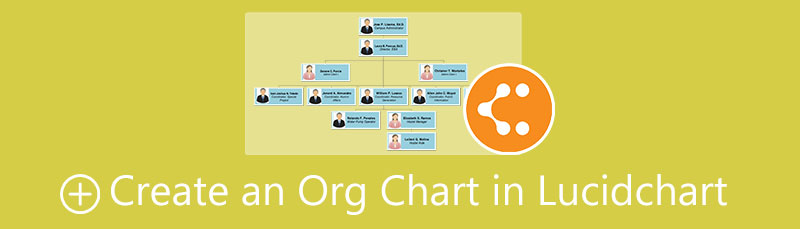
- အပိုင်း 1။ အကောင်းဆုံး Lucidchart အစားထိုးနည်းဖြင့် Org Chart ဖန်တီးနည်း
- အပိုင်း ၂။ Lucidchart တွင် Org Chart ဖန်တီးနည်း လမ်းညွှန်ချက်
- အပိုင်း 3. Org ဇယားအကြောင်း မကြာခဏမေးလေ့ရှိသောမေးခွန်းများ
အပိုင်း 1။ အကောင်းဆုံး Lucidchart အစားထိုးနည်းဖြင့် Org Chart ဖန်တီးနည်း
Lucidchart org ဇယားကျူတိုရီရယ်သို့ တိုက်ရိုက်မသွားမီ ၎င်း၏အကောင်းဆုံးရွေးချယ်စရာကို ဦးစွာကြည့်ကြပါစို့။ MindOnMap သင်သည် အခမဲ့၊ အဆင်ပြေပြီး အသုံးပြုရလွယ်ကူသော org ဇယားဖန်တီးသူဖြစ်ပါက သင်၏သွားရမည့်ပရိုဂရမ်ဖြစ်သည်။ ကိရိယာသည် ပုံစံအမျိုးမျိုးအတွက် ပုံစံအမျိုးမျိုးနှင့် ပုံစံအမျိုးမျိုးကို ပေးဆောင်သည်။ စတိုင်နှင့် ဒီဇိုင်းသည် သင့်အတွက် ကြိုတင်စာရင်းပေးမည်ဖြစ်သည်။ သင်သည် ဤပရိုဂရမ်ကို အသုံးပြု၍ တက်ကြွပြီး စတိုင်ကျသော အဖွဲ့အစည်းဇယားများကို သေချာပေါက် ဖန်တီးနိုင်မည်ဖြစ်သည်။
ထို့အပြင်၊ ၎င်းသည် သုံးစွဲသူများအား ပုဂ္ဂိုလ်ရေးသီးသန့်ပြုလုပ်ထားသော အဖွဲ့အစည်းဇယားတစ်ခုအတွက် ရုပ်ပုံများနှင့် အိုင်ကွန်များကို ပူးတွဲပြုလုပ်နိုင်စေပါသည်။ ထို့ကြောင့်၊ သင်သည် အဖွဲ့အစည်းရှိလူများ၏ ပရိုဖိုင်ကို ထည့်သွင်းလိုပါက၊ ကိရိယာကို အသုံးပြု၍ ပြုလုပ်နိုင်သည်။ အခြားတစ်ဖက်တွင်၊ ဤတွင် Lucidchart အခြားရွေးချယ်စရာရှိ org ဇယားတစ်ခုဖန်တီးနည်းအဆင့်ဆင့်ကို ဤတွင်ဖော်ပြထားသည်။
လုံခြုံစွာဒေါင်းလုဒ်လုပ်ပါ။
လုံခြုံစွာဒေါင်းလုဒ်လုပ်ပါ။
ဝဘ်အက်ပ်ကို စတင်ပါ။
ပရိုဂရမ်ကို ဝင်ရောက်ခြင်းဖြင့် စတင်လိုက်ပါ။ သင်နှစ်သက်ရာ browser ကိုဖွင့်ခြင်းဖြင့် ၎င်းကိုလုပ်ဆောင်ပါ။ ထို့နောက် ပရိုဂရမ်၏ ပင်မစာမျက်နှာသို့ ဝင်ရောက်ရန် လိပ်စာဘားရှိ ကိရိယာ၏ လင့်ခ်ကို ရိုက်ထည့်ပါ။ ပြီးရင်တော့ ကိုနှိပ်ပါ။ သင်၏ Mind Map ကိုဖန်တီးပါ။ tool ကိုဝင်ရောက်ရန်။ ထို့နောက် သင်သည် ပထမအကြိမ်အသုံးပြုသူဖြစ်ပါက အကောင့်တစ်ခုအတွက် စာရင်းသွင်းပါ။
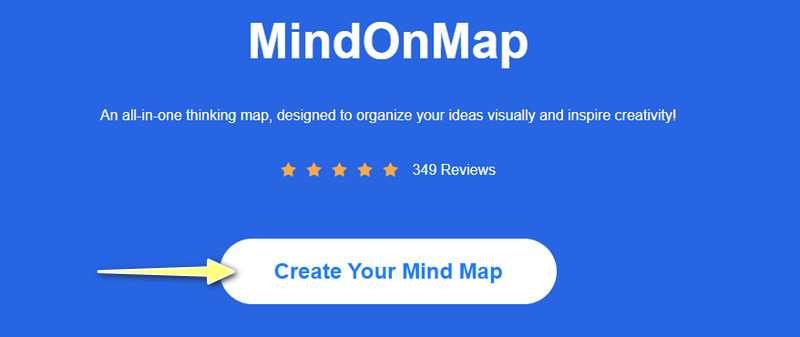
အဖွဲ့အစည်းဇယားတစ်ခုဖန်တီးပါ။
ရောက်သင့်တယ်။ အသစ် အပြင်အဆင်များနှင့် အပြင်အဆင်များတည်ရှိသည့် tab ဤနေရာမှ၊ ကိုရွေးချယ်ပါ။ Org-ဇယားမြေပုံ အပြင်အဆင်။ ထို့နောက်၊ tool ၏တည်းဖြတ်ခြင်း panel ပေါ်လာလိမ့်မည်။ ကိုနှိပ်ပြီး အကိုင်းအခက်များထည့်ပါ။ Node အပေါ်ဆုံး menu တွင်ခလုတ်။ အဖွဲ့အစည်းတွင်ပါဝင်သော လူအရေအတွက်အရ ဘဏ်ခွဲများကို ဆက်လက်ထည့်သွင်းပါ။
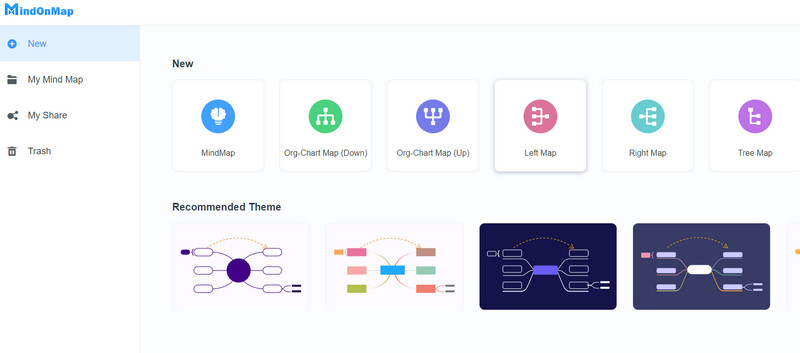
အဖွဲ့အစည်းဇယားကို တည်းဖြတ်ပါ။
အင်တာဖေ့စ်၏ညာဘက်ခြမ်းရှိ toolbar ကိုချဲ့ပါ။ ဤနေရာတွင် သင်သည် အရောင်၊ ပုံသဏ္ဍာန်၊ ဖောင့်စသည်ဖြင့် ပြောင်းလဲနိုင်သော စိတ်ကြိုက်ရွေးချယ်စရာများကို တွေ့ရပါမည်။ စတိုင် အပိုင်း။ စာသားထည့်ရန် သင်ထည့်လိုသော စာသားရှိ သင်အလိုရှိသော အကိုင်းအခက်နှင့် သော့ကို နှစ်ချက်နှိပ်ပါ။ ပုံများထည့်ရန်အတွက် node တစ်ခုကိုရွေးချယ်ပြီး Image ခလုတ်ကိုနှိပ်ပါ။ ထို့နောက် သင့်ဖိုဒါမှ ဓာတ်ပုံကို ရွေးပြီး အပ်လုဒ်လုပ်ပါ။
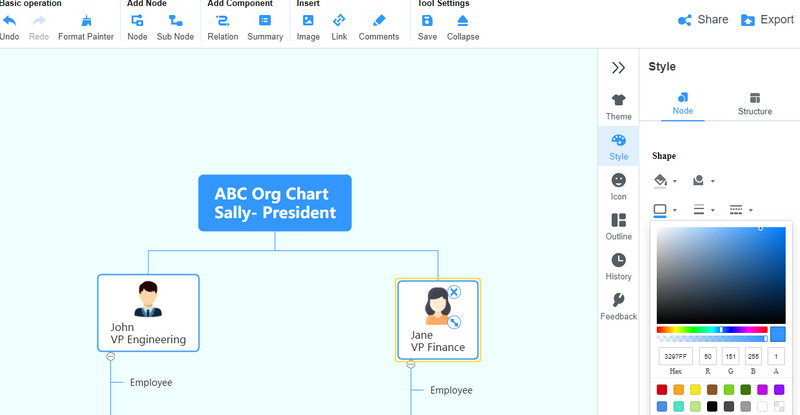
ဖန်တီးထားသော အဖွဲ့အစည်းဇယားကို သိမ်းဆည်းပါ။
ယခုတစ်ကြိမ်၊ သင်လုပ်ထားသည့် အဖွဲ့အစည်းဇယားကို သိမ်းဆည်းပါ။ ပေါ်တွင် အမှန်ခြစ်ပါ။ တင်ပို့ခြင်း။ ညာဘက်အပေါ်ထောင့်ရှိ ခလုတ်ကိုနှိပ်ပြီး သင့်လိုအပ်ချက်အရ သင့်လျော်သောပုံစံများကို ရွေးချယ်ပါ။ SVG၊ Word သို့မဟုတ် PDF ဖိုင်များအကြား သင်ရွေးချယ်နိုင်သည်။ ဆန္ဒရှိပါက သင့်အလုပ်သို့ လင့်ခ်ကို ပေးပို့နိုင်ပြီး သင့်အဖွဲ့အစည်းဇယားကို ကြည့်ရှုနိုင်စေရန် အခြားသူများထံ ပေးပို့နိုင်ပါသည်။
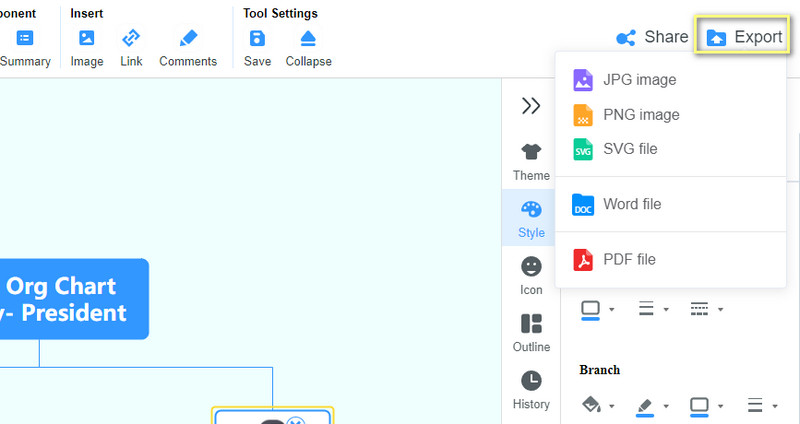
အပိုင်း ၂။ Lucidchart တွင် Org Chart ဖန်တီးနည်း လမ်းညွှန်ချက်
Lucidchart သည် သင့်အဖွဲ့အစည်းအတွင်းရှိလူများကို စီမံခန့်ခွဲနိုင်စေမည့် သင်၏အဖွဲ့အစည်းဇယားကိုတည်ဆောက်ရန် အကောင်းဆုံးကိရိယာများထဲမှတစ်ခုဖြစ်သည်။ ၎င်းသည် org ဇယားဖန်တီးမှုအတွက် သင်လိုအပ်သော အရေးကြီးသောကိန်းဂဏန်းများအပါအဝင် ကျယ်ပြန့်သော org ဇယားပုံသဏ္ဍာန်စာကြည့်တိုက်တစ်ခုပါရှိသည်။ ဤပရိုဂရမ်သည် သင့်အား အစမှနေ၍ ပုံများ သို့မဟုတ် ဇယားများကို ဖန်တီးနိုင်သည် သို့မဟုတ် Lucidchart တွင် ကြိုတင်လုပ်ထားသော အဖွဲ့အစည်းဇယားပုံစံကို အသုံးပြုနိုင်သည်။
ပိုမိုမြှင့်တင်ရန်၊ သင်သည် သင်၏ အဖွဲ့အစည်းဇယား၏ အပြင်အဆင်ကို ပြောင်းလဲနိုင်သည်၊ အလျားလိုက်နှင့် ဒေါင်လိုက်အကွာအဝေးကို ပြောင်းလဲရန်နှင့် သင့်အရသာအရ ဖော်မတ်ချခြင်းကို ပြောင်းလဲနိုင်သည်။ ဓာတ်ပုံများကို အဖွင့်အပိတ်လုပ်ကာ အကွက်များကို ပေါင်းထည့်ခြင်းနှင့် ဖျက်ခြင်းတို့ ပြုလုပ်နိုင်သည်။ အဖွဲ့အစည်းဇယားဖန်တီးသူ. နောက်ဆုံးတွင် သင်သည် အကိုင်းအခက်တိုင်း၏ အသွင်အပြင်ကို ပြောင်းလဲနိုင်သည်။ ဤအတောအတွင်း၊ ဤသည်မှာ သင့်အတွက် Lucidchart org ဇယားသင်ခန်းစာတစ်ခုဖြစ်သည်။
Lucidchart ကို အသုံးပြုပါ။
သင့်ကွန်ပြူတာမှ သင်နှစ်သက်သည့် ဘရောက်ဆာကို ရွေးချယ်ပြီး ၎င်းကို စတင်လိုက်ပါ။ ယခု Lucidchart ၏တရားဝင်စာမျက်နှာသို့သွားရောက်ပြီး သင့်တွင်အကောင့်မရှိသေးပါက အကောင့်တစ်ခုဖွင့်ပါ။
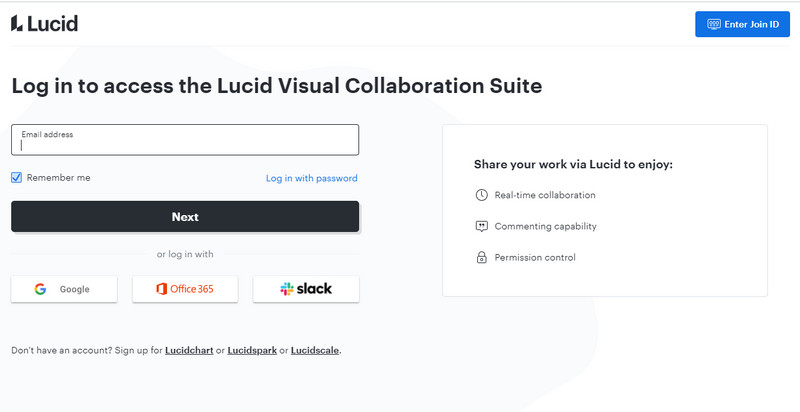
နမူနာပုံစံကို ရွေးပါ သို့မဟုတ် အစမှနေ၍ ဖန်တီးပါ။
အကောင့်တစ်ခုလုပ်ပြီးနောက်၊ သင်ရောက်ရှိလိမ့်မည်။ ဒိုင်ခွက် ဘောင်။ ဤနေရာမှ၊ သင်သည် ပုံစံပလိတ်ကို အသုံးပြု၍ ဖန်တီးရန် သို့မဟုတ် ၎င်းကို နှိပ်မည်ကို သင်ရွေးချယ်မည်ဖြစ်သည်။ အသစ် org ဇယားကို အစမှအဆုံး ပြုလုပ်ရန် ခလုတ်။ နမူနာပုံစံတစ်ခုကို သင်ရွေးချယ်ပြီးသည်နှင့် ရွေးချယ်ထားသော နမူနာပုံစံ၏ အစမ်းကြည့်ရှုသည့်ဝင်းဒိုးတစ်ခု ပေါ်လာမည်ဖြစ်သည်။ ဤဝင်းဒိုးမှ၊ သင်ရွေးချယ်ထားသော ပုံစံပလိတ်ဖြစ်ကြောင်း သေချာပါက Use Template ကိုနှိပ်ပါ။
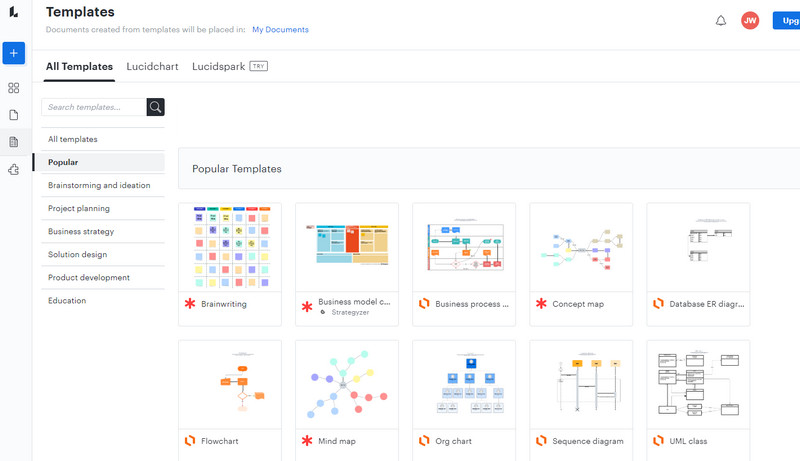
အဖွဲ့အစည်းဇယားကို တည်းဖြတ်ပါ။
node များပေါ်တွင် ပျံဝဲလာသည်နှင့်အမျှ သင် သတိပြုမိပါလိမ့်မည်။ ပေါင်းတယ်။ ကွဲပြားခြားနားသောလမ်းကြောင်းများတွင်ခလုတ်များ။ နောက်ထပ်အကိုင်းအခက်များထည့်လိုပါက အပေါင်းခလုတ်ကို နှိပ်ပါ။ ထို့နောက်၊ အဖွဲ့အစည်းဇယား၏ ဂုဏ်သတ္တိများကို ချိန်ညှိပြီး ဌာနခွဲတစ်ခုစီ၏ အခန်းကဏ္ဍ၊ တာဝန်များနှင့် ပရိုဖိုင်ပုံများကို တည်းဖြတ်ပါ။
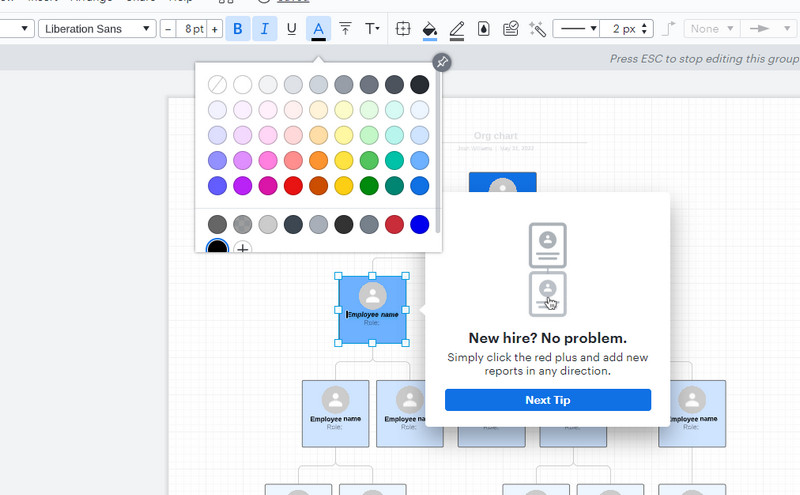
နောက်ဆုံးဇယားကို ပိုင်ဆိုင်ပါ။
သင့်အဖွဲ့အစည်းဇယားကို သင်နှစ်သက်ပြီး ပျော်ရွှင်ပါက၊ သို့သွားပါ။ ဖို မီနူး။ ရွေးချယ်ပါ။ တင်ပို့ခြင်း။ နှင့် org ဇယားအတွက် သင်အလိုရှိသော ဖော်မတ်ကို ရွေးချယ်ပါ။ အကယ်၍ သင်သည် ဇယားဖြင့် မပြီးသေးပါက၊ သင်သည် ၎င်းကို ယခင်အတိုင်းထားခဲ့ကာ ဝဘ်ပရိုဂရမ်ကို ပိတ်နိုင်သည်။ သင်ပြန်သွားသောအခါတွင် သင်ထွက်ခွာသွားသည့်နေရာမှ မည်သည့်ပြောင်းလဲမှုမှမရှိဘဲ ၎င်းကိုမြင်ရပါမည်။
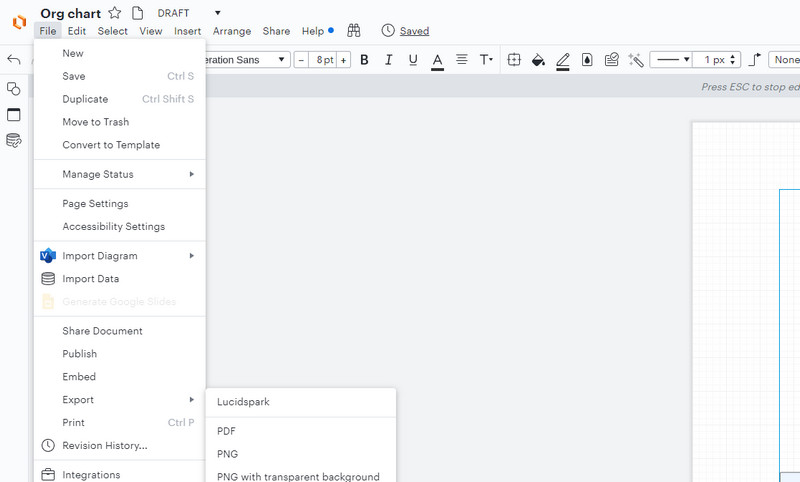
နောက်ထပ်ဖတ်ရန်
အပိုင်း 3. Org ဇယားအကြောင်း မကြာခဏမေးလေ့ရှိသောမေးခွန်းများ
အဖွဲ့အစည်းဇယား အမျိုးအစားများကား အဘယ်နည်း။
အထက်အောက်၊ ပြားချပ်ချပ်၊ လုပ်ဆောင်နိုင်သော၊ ပိုင်းခြားမှု၊ အထက်အောက်၊ မက်ထရစ်၊ အဖွဲ့အခြေပြု၊ နှင့် ကွန်ရက်ဖွဲ့စည်းပုံများအပါအဝင် အဖွဲ့အစည်းဇယား ခုနစ်မျိုးရှိသည်—တစ်ခုစီတွင် ထူးခြားသောအသုံးပြုမှုနှင့် လုပ်ဆောင်နိုင်စွမ်းရှိသည်။ အသုံးများသော အမျိုးအစားမှာ အပြား သို့မဟုတ် အလျားလိုက် org တည်ဆောက်ပုံ ဖြစ်သည်။
အဖွဲ့အစည်းဇယားတစ်ခုတွင် မည်သည့်အချက်အလက်ကို ထည့်သွင်းသင့်သနည်း။
ပြည့်စုံသော ဌာနဆိုင်ရာအချက်အလက်များအတွက် အဖွဲ့အစည်းသည် အောက်ပါအချက်အလက်များကို ဖြည့်သွင်းရပါမည်- သီးခြားဌာနတစ်ခု သို့မဟုတ် လုပ်ငန်းဆောင်တာတစ်ခုအတွက် အဓိကလုပ်ငန်းအမည်များ၊ အမည်နှင့် ဝန်ထမ်း၏ရာထူး။
အဖွဲ့အစည်းဇယားတစ်ခုသည် အဘယ်ကြောင့် အဖွဲ့အစည်းများအတွက် မရှိမဖြစ်လိုအပ်သနည်း။
အဖွဲ့အစည်း၏ အဖွဲ့ခေါင်းဆောင်များကို သတ်မှတ်ခြင်းဖြင့် အချိန်ဖြုန်းခြင်းကို လျှော့ချနိုင်သောကြောင့် အဖွဲ့အစည်းတိုင်းနီးပါးအတွက် အရေးကြီးပါသည်။ ဤနည်းအားဖြင့် သတင်းအချက်အလက်များကို သက်ဆိုင်ရာ လက်ခံသူထံ ချက်ချင်း ပေးပို့မည်ဖြစ်သည်။
နိဂုံး
နှင့် Lucidchart org ဇယားသင်ခန်းစာ ဤပို့စ်တွင် စီထားခြင်း၊ org ဇယားကို မည်သို့ဖန်တီးရမည်ကို ယခုလေ့လာသင့်ပြီး ကြီးမြတ်သော Lucidchart အခြားရွေးချယ်စရာတစ်ခုကို ရယူသင့်သည်၊ MindOnMap. အဖွဲ့အစည်းဇယားဖြင့်၊ အဖွဲ့အစည်းရှိလူတိုင်းသည် ကုမ္ပဏီတွင်ပါ၀င်သူတိုင်းနှင့် ရင်းနှီးမည်ဖြစ်သည်။ ထို့အပြင်၊ လူများသည် ၎င်းတို့၏အဖွဲ့အစည်းအတွင်းရှိ တစ်စုံတစ်ဦးကို မည်သို့ပြောဆိုရမည်ကို တွေးခေါ်နိုင်သည် ။
လုံခြုံစွာဒေါင်းလုဒ်လုပ်ပါ။
လုံခြုံစွာဒေါင်းလုဒ်လုပ်ပါ။










